Mẹo quay màn hình MacBook siêu nhanh bằng công cụ có sẵn
Bạn đang cần quay màn hình MacBook để ghi lại bài giảng, hướng dẫn thao tác hoặc lưu giữ một khoảnh khắc quan trọng? Tin vui là bạn hoàn toàn có thể thực hiện điều đó chỉ với vài thao tác đơn giản mà không cần tải bất kỳ phần mềm bên ngoài nào. Trong bài viết này, bạn sẽ được hướng dẫn cách sử dụng công cụ tích hợp sẵn trên macOS để quay màn hình Macbook nhanh chóng, hiệu quả và hoàn toàn miễn phí.
Sử dụng tổ hợp phím trong MacOS Mojave quay màn hình MacBook
Với hệ điều hành MacOS Mojave, bạn cần nhấn tổ hợp phím Shift+Command+5 để bật lên các tính năng quay màn hình trên chiếc laptop/ máy tính xách tay MacBook Air, MacBook Pro. Các tính năng này bao gồm, cho phép bạn ghi lại video một phần của màn hình, video toàn màn hình và chụp ảnh màn hình.
Quay video trên MacBook toàn màn hình
Bước 1: Click vào biểu tượng toàn màn hình trên các nút chức năng quay video như hình bên dưới.
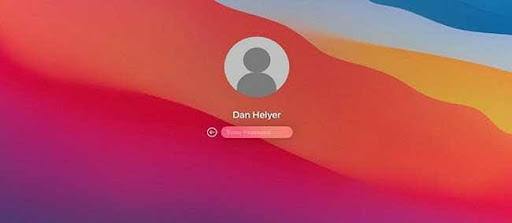
Bước 2: Click vào bất cứ đâu trên màn hình để ghi lại video màn hình đang được bật hoặc chọn Record trên thanh tính năng hiện lên trên màn hình.
Bước 3: Sau khi ghi lại video xong, một thumbnail của video sẽ hiện lên bên góc phải màn hình, video sẽ được tự động lưu về máy. Bạn chỉ cần click chuột vào thumb như hình dưới để mở video lên.
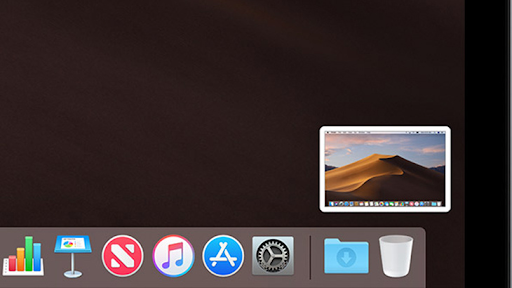
Quay lại video một phần màn hình
Bước 1: Nhấp vào nút Record Portion trong các điều khiển trên màn hình. Kéo để chọn một khu vực của màn hình để ghi lại. Để di chuyển toàn bộ lựa chọn, kéo từ trong vùng chọn.
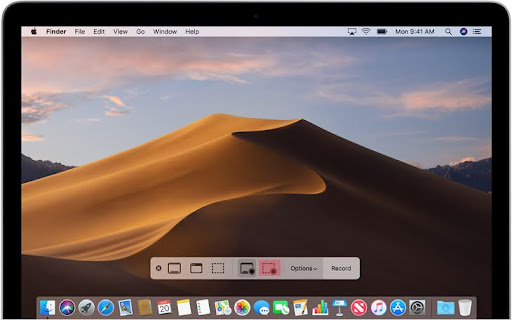
Bước 2: Để bắt đầu ghi, bấm nút Record trong điều khiển trên màn hình.
Bước 3: Để dừng quay video màn hình MacBook, nhấp vào nút Stop Recording trong thanh menu. Hoặc nhấn Command+Control+Esc.
Ngoài ra, click vào Options trên bảng điều khiển các tính năng quay màn hình để cài đặt một số điều sau:
- Save to: nơi mà bạn muốn video được lưu tự động tại đó.
- Timer: Thiết lập thời gian bắt đầu quay video (5 giây, 10 giây hay 15 giây sau khi bạn chọn Record).
- Microphone: ghi âm giọng nói kèm video.
- Show Floating Thumbnail: Cài đặt có hiện bản thumnail của video sau khi quay trên màn hình hay không.
- Show Mouse Clicks: Kích hoạt phần viền tròn màu đen khi click chuột trong quá trình ghi lại video.
Sử dụng QuickTime Player để ghi màn hình MacBook
Với cách này, bạn không cần hệ điều hành MacOS Mojave hỗ trợ mà vẫn có thể quay màn hình Mac được.
Bước 1: Mở QuickTime Player từ thư mục Applications trên MacBook của bạn. Tiếp tục chọn File > New Screen Recording trên thanh menu.
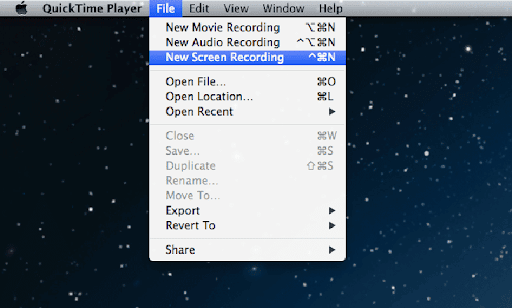
Bước 2: Trước khi quay màn hình Mac, bạn có thể nhấn vào nút có hình mũi tên chỉ xuống bên cạnh nút ghi âm để thiết lập cài đặt sau:
- Để ghi âm giọng nói của bạn hoặc bất cứ âm thanh nào khi quay video màn hình, chọn một microphone. Trong suốt quá trình ghi lại video, bạn có thể chỉnh âm lượng tùy thích với thanh trượt âm lượng như hình phía dưới. Như vậy, bạn có thể quay màn hình MacBook có tiếng thông qua cách này.
- Để con trỏ chuột có phần viền mờ hình tròn màu đen bao quanh mũi chuột chọn Show Mouse Clicks in Recording.
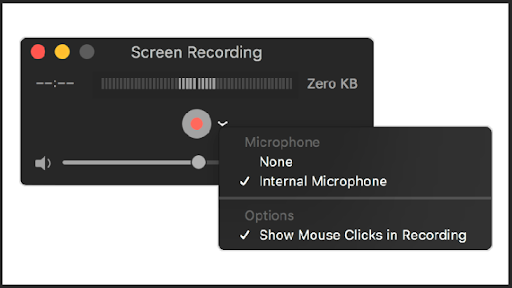
Bước 3: Để bắt đầu quay màn hình trên MacBook, nhấn vào nút Record màu đỏ trên thanh điều khiển. Bạn có chọn quay toàn màn hình hay một phần màn hình theo cách sau:
- Click chuột bất cứ đâu trên vào màn hình nếu muốn quay hoàn toàn.
- Kéo chuột để khoanh vùng phần màn hình muốn quay video rồi chọn Start Recording within that area.
- Để dừng quay video trên MacBook, click vào biểu tượng hoặc nhấn tổ hợp phím Command+Control+Esc để thoát ra. Video sẽ được tự động được lưu lại.
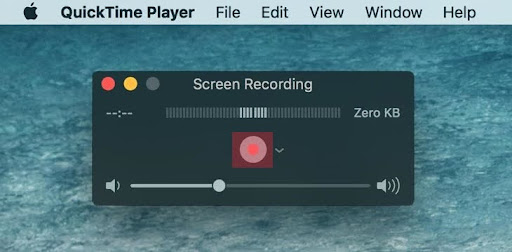
Bước 4: Sau khi video được quay xong, QuickTime Player sẽ tự động mở bản ghi video màn hình lên để bạn xem lại. Bạn có thể chỉnh sửa và chia sẻ, lưu vào thư mục dễ kiếm hơn trên máy Macbook của mình tùy ý.
Một vài lưu ý khi quay màn hình trên MacBook
Trong quá trình quay màn hình MacBook, bạn cũng cần phải chú ý thêm một vài chi tiết nhỏ dưới đây để quá trình thực hiện được thuận lợi nhất:
- Khi lưu tự động video màn hình vừa quay, MacBook sẽ lưu tệp video dưới dạng tên Screen Recording day (ngày) at time (giờ).mov.
- Để hủy quay lại video màn hình, nhấn Esc trước khi chọn Record.
- Bạn có thể mở file video quay màn hình Mac với QuickTime Player, iMovie hay bất cứ ứng dụng nhỗ trợ xem và chỉnh sửa video.
- Một vài ứng dụng như DVD Player sẽ không cho phép người dùng quay lại video màn hình cửa sổ ứng dụng của họ.
Như vậy, Laptop88 đã hướng dẫn các bạn cách quay màn hình MacBook. Đối với quay màn hình MacBook M1 các bạn thực hiện tương tự các hướng dẫn bên trên. Đơn giản đúng không nào? Nếu thấy hay và hữu ích, hãy lưu ngay lại và chia sẻ cho bạn bè cùng biết nhé.
Chúc các bạn thành công!
Ngoài ra, bạn có thể tham khảo thêm các mẫu Macbook khác tại đây:
- Macbook Air M1 8GB 256GB giá chỉ 15.690K: Sở hữu ngoại hình cao cấp vẫn ở vị trí đứng đầu với thiết kế mỏng nhẹ, sang trọng, đẳng cấp đến từng chi tiết. Đặc biệt máy có 3 options màu sắc thoải mái lựa chọn như màu xám, màu bạc, mà hồng. Cấu hình mạnh mẽ với chip M1 8 Core tích hợp GPU độc quyền của Apple cho trải nghiệm chỉnh sửa hình ảnh 2D, 3D cơ bản hay edit render video cực kỳ mượt mà. Màn Retina cao cấp với viền mỏng 2 cạnh tạo không gian lớn, hình ảnh sắc nét
- Macbook Pro 2017 cũ giá chỉ hơn 9 triệu: Máy sở hữu chip i5 gen 7 đáp tốt các nhu cầu văn phòng, giải trí nhẹ nhàng, cùng với RAM 8GB, SSD 256GB cho khả năng đa nhiệm cực tốt, tốc độ truy xuất dữ liệu siêu nhanh. Máy vẫn có thiết kế cực sang đẹp, vỏ kim loại nhôm nguyên khối ở cả bản lề vô cùng chắc chắn.
- Macbook Air M2 2022 giá chỉ 19.990k: Máy có thiết kế mỏng nhẹ chỉ 11.3mm, tính di động cao với trọng lượng chỉ 1.24kg nhưng cũng không kém phần cứng cáp, mạnh mẽ. Cấu hình vượt trội hơn hẳn với chip M2 cùng 8-Core GPU, giúp máy có thể xử lý công việc văn phòng, làm đồ họa 2D, hỗ trợ chơi game hoặc “cân” nhiều tác vụ nặng một lúc mà không hề xảy ra hiện tượng máy giật, lag. Cùng màn hình Retina, siêu đẹp, rực rỡ, sắc nét.
Nguồn bài viết: Laptop88.vn
- Tại sao MacBook Air 2020 Intel vẫn phù hợp với người dùng 2025
- Có hay không dòng Macbook gập 360 độ?
- Macbook tai thỏ xuất hiện trên dòng Macbook nào? Có điểm gì đặc biệt?
- Những lý do khiến MacBook Pro Retina chưa bao giờ hết hot
- Macbook i9 có tốt không? Xem ngay đánh giá chi tiết!
- Giá Macbook Pro M1 năm 2025 có tốt không? Nên mua hay không?
- MacBook bị treo khi đang làm việc? Đây là cách giải quyết nhanh chóng
- MacBook không lên màn hình: Nguyên nhân và cách khắc phục nhanh
- Top các dòng MacBook tốt nhất hiện nay: Lựa chọn đáng mua cho mọi nhu cầu
- Top 3 chiếc laptop MacBook 15 triệu không thể bỏ lỡ
Bài viết liên quan
-
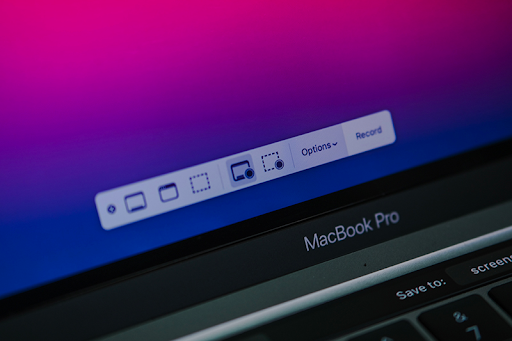 Chụp màn hình MacBook dễ như ăn kẹo với những mẹo này!
21-06-2025, 1:32 pm
Chụp màn hình MacBook dễ như ăn kẹo với những mẹo này!
21-06-2025, 1:32 pm
-
 Apple MacBook Air M1 256GB 2020: Có gì mà dân văn phòng mê tít?
21-06-2025, 1:27 pm
Apple MacBook Air M1 256GB 2020: Có gì mà dân văn phòng mê tít?
21-06-2025, 1:27 pm
-
 MacBook xách tay: Ngon - bổ - rẻ hay tiềm ẩn đầy rủi ro?
21-06-2025, 1:04 pm
MacBook xách tay: Ngon - bổ - rẻ hay tiềm ẩn đầy rủi ro?
21-06-2025, 1:04 pm
-
 MacBook Air 2015 cũ - Cũ kỹ nhưng vẫn đáng mua?
21-06-2025, 12:59 pm
MacBook Air 2015 cũ - Cũ kỹ nhưng vẫn đáng mua?
21-06-2025, 12:59 pm
-
 MacBook Pro 2019 cũ: Có còn “ngon” trong năm nay?
21-06-2025, 12:51 pm
MacBook Pro 2019 cũ: Có còn “ngon” trong năm nay?
21-06-2025, 12:51 pm
-
 MacBook Pro 14 M1 Pro - Có thực sự “Pro” như tên gọi?
21-06-2025, 12:46 pm
MacBook Pro 14 M1 Pro - Có thực sự “Pro” như tên gọi?
21-06-2025, 12:46 pm
-
 MacBook Pro 2013 i7 từng sở hữu hiệu năng ấn tượng đến mức nào?
20-06-2025, 3:36 pm
MacBook Pro 2013 i7 từng sở hữu hiệu năng ấn tượng đến mức nào?
20-06-2025, 3:36 pm
-
 MacBook Air i5 vẫn là “kèo thơm” cho các fan cứng của nhà Táo!
20-06-2025, 3:29 pm
MacBook Air i5 vẫn là “kèo thơm” cho các fan cứng của nhà Táo!
20-06-2025, 3:29 pm
-
 Đánh Giá MacBook Pro 2011 Sau 14 Năm: Liệu Có Còn Xứng Đáng?
20-06-2025, 3:21 pm
Đánh Giá MacBook Pro 2011 Sau 14 Năm: Liệu Có Còn Xứng Đáng?
20-06-2025, 3:21 pm
-
 Đừng vội mua macbook 10 triệu khi chưa biết những điều này!
20-06-2025, 3:15 pm
Đừng vội mua macbook 10 triệu khi chưa biết những điều này!
20-06-2025, 3:15 pm


